在Vscode中Jupyter Notebook的一些技巧
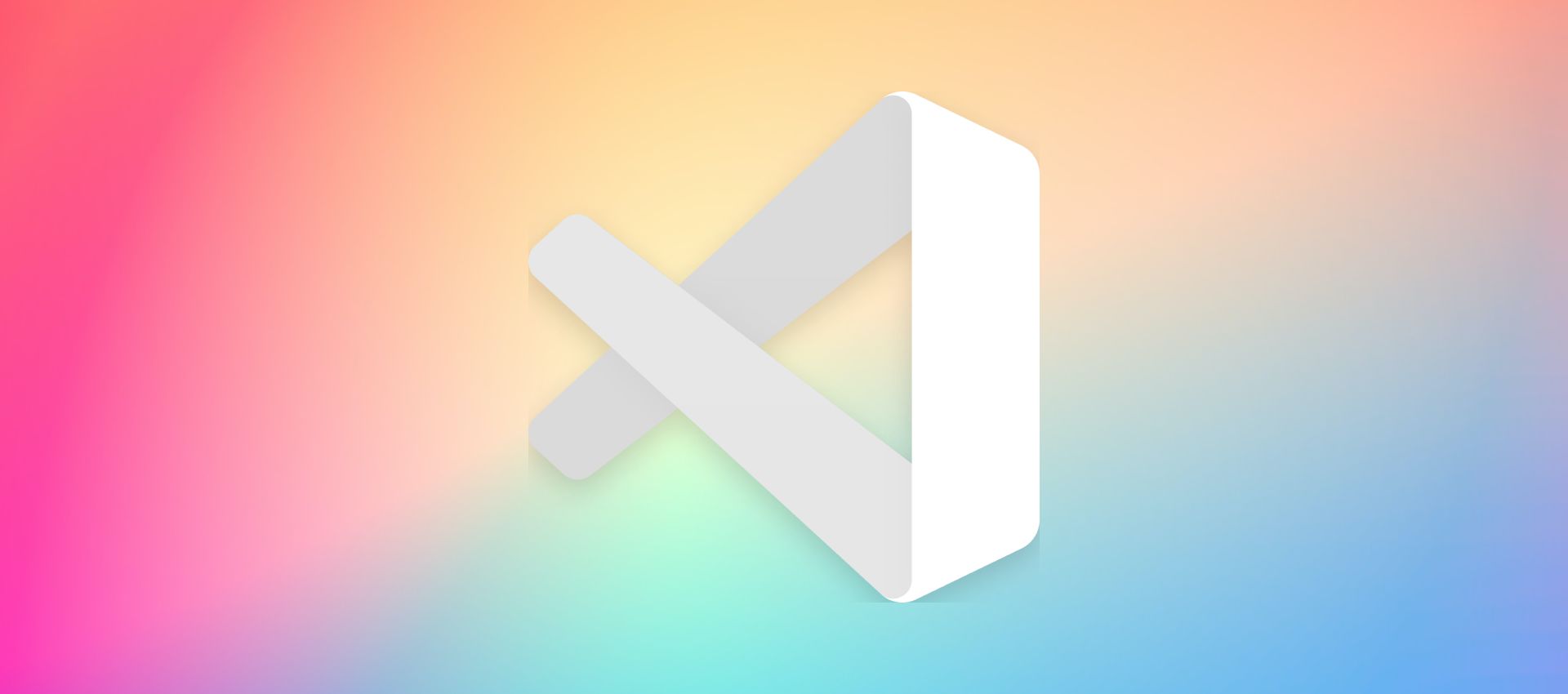
在Vscode中Jupyter Notebook的一些技巧
Ramsayi新版 Jupyter 扩展已上线,经过一年多开发测试,原有 Notebook 内核,已由 Native NoteBook 替代,本篇文章也完成其历史使命,仅留作历史记录吧,大家不必继续阅读了。
新的 NoteBook 在 Cell命令行模式,已基本支持了 Jupyter Notebook 的所有命令
新的 NoteBook 在 Cell 编辑模式,已支持所有的 Vscode 快捷键。
-——————————-
Vscode 从去年开始,在他的 Python 扩展里,开始完整的支持 Jupyter Notebook, 经过几个月的改进和完善,目前已经处于一个非常不错的情况。
本文支持的环境,vscode Version 1.41 ,python extension Version 2020.1.0
相比之下,Vscode 的 Jupyter 支持环境,整体内存和 CPU 开销都不小(今年的第一个版本,采用了Python daemon 技术,提升了不少的性能,建议大家更新一下),我们为什么还要使用 Vscode 来使用 Jupyter Notebook 呢?
至少对我来说,我觉得有以下的几点好处:
- 写 py 代码和使用 Notebook 经常同时进行,在 Notebook 里进行一些尝试,记录一些状态等等,所以在一个环境下进行非常方便
- Vscode 很好的文件管理、Git 管理功能
- Vscode 的 IntelliSense 功能,包括自动补全、智能代码完成,语法检查这些青大的功能,使得我们写代码更加的方便
- 变量查看器功能,让查看变量内容变得更容易
- 使用 Vscode 的强大编辑功能
目前 Vscode 尚未完整的支持 Jupyter Notebook 的全部环境和命令。这篇文字主要通过我自己的尝试,描述一下在目前版本下,我们可以使用那些 Jupyter Notebook 的命令以及 Vscode 自己的编辑命令
Cell 命令模式目前支持的 Jupyter Notebook 快捷
- Enter : 转入编辑模式
- Shift-Enter : 运行本单元,选中或插入(最后一个 Cell 的时候)下个单元
- Ctrl-Enter : 运行本单元
- Alt-Enter : 运行本单元,在其下插入新单元
- Y : 单元转入代码状态
- M :单元转入 markdown 状态 (目前尚不支持 R 原生状态)
- Up : 选中上方单元
- K : 选中上方单元
- Down : 选中下方单元
- J : 选中下方单元
- A : 在上方插入新单元
- B : 在下方插入新单元
- D,D : 删除选中的单元
- L : 转换行号
- Shift-Space : 向上滚动
- Space : 向下滚动
可以对于 Cell 的复制、粘贴、多选、合并、拆分等功能目前尚未支持,等待今后的版本吧
Cell 编辑模式下支持的 Vscode 快捷键(只描述与编辑相关的那些快捷键)
- Ctrl + X :剪切/剪切行(空选定)
- Ctrl + C : 复制/复制行(空选定)
- Ctrl + Delete / Backspace :删除右边、左边的字
- Alt + ↑ / ↓ :向上/向下移动行
- Shift + Alt + ↓ / ↑ : 向上/向下复制行
- Ctrl + Shift + K : 删除行
- Ctrl + Shift + \ : 跳到匹配的括号
- Ctrl + ] / [ : 缩进/突出行
- Ctrl + ← / → : 光标到字首/字尾
- Ctrl + / : 切换行注释
- Shift + Alt + A : 切换块注释
- Ctrl + H : 查找/替换
Vscode 的查找快捷键 Ctrl + F 目前在 Cell 里不能用,但是替换快捷键可以使用,因此可以替代原本的查找功能
—— 1.13 更新
1 月 13 日版本已经开始支持 Ctrl + F 查找,而且是全文查找,只是目前功能还比较简单
-—–
- Ctrl + D : 选择一个/多个(相同)词
- Alt + 单击 : 插入多个光标
- Ctrl + Alt + ↑ / ↓ : 在上/下插入光标
- Ctrl + U : 撤消上一个光标操作
- Shift + Alt + I : 在选定的每一行的末尾插入光标
- Ctrl + L : 选择当前行
- Ctrl + Shift + L : 选择当前词的所有出现
- Ctrl + F2 :选择当前字的所有出现
- Shift + Alt + → / Shift + Alt + ←: 展开/缩小选择
- Shift + Alt + (拖动鼠标) : 矩形块选择
- Ctrl + K Ctrl + X : 修剪尾随空格
原有 Vscod 的其他非编辑相关快捷键,大部分也都可以使用,想了解的朋友,可以去看我的相关文章VSCode 快捷键的分析和助记(Windows)





